/ カテゴリー: DVD焼く方法
DVD作成ソフトの「DVD Memory」の詳細レビュー
DVD Memoryの詳細レビュー
このソフトは主にテレビでDVDを再生するためのDVD作成ソフトですね。
オーサリング系のソフトはPCのスペックによって動作が左右されたりするのでPCスペックを書いておきます。
| PC: | Lenovo E440 |
| CPU: | Intel(R) Core(TM)i5-4200 2.50GG㎐ |
| メモリー: | 8G㎐ |
| システムの種類: | 64bit |
| HDD: | 500GB |
[ インターフェイス ]
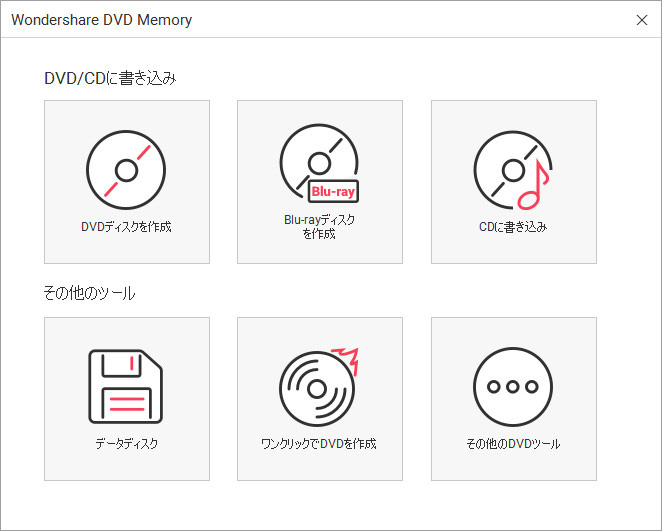
インターフェイスの解説です。画面はとてもすっきり。シンプルで好感がもてますね。いかにも押したくなるデザインですね。 とりあえずそれぞれ押してみます。まずは「DVDディスクを作成」アイコンのボタン。
- 作業エリア
このエリアに動画をドラッグすれば動画が読み込まれます。下の「タイトルの追加」をしても同様にできます。
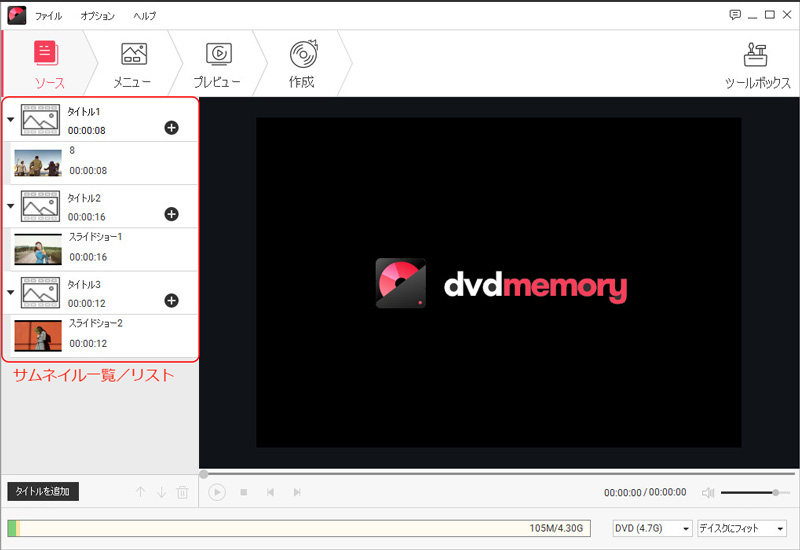
- 編集モード
鉛筆のボタンを押すと、動画の編集モードになります。 ここでは、動画の色彩調整、トリミング、透かしの挿入、字幕の挿入などができます。簡単な編集程度です。

- メニュー
DVDメニューのデザインを作成する画面です。
DVDメニューは文字の編集、画像オブジェクトの移動などはできるので、テンプレートとはいえデザイン性があります。

テンプレートがいくつかありますが、そのほかのテンプレートはDLすることで手に入れることができます。
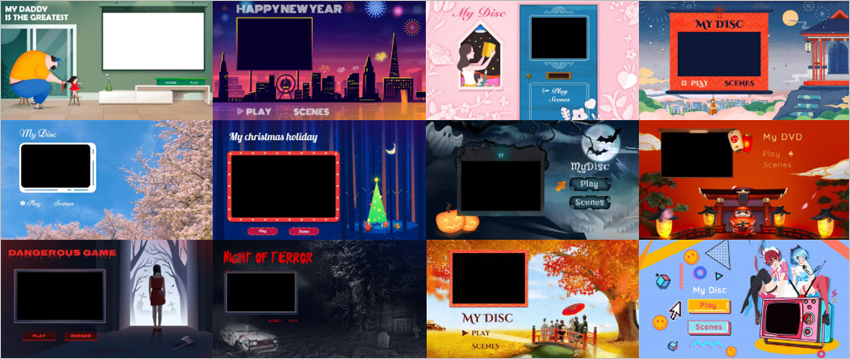
テンプレートのDLはこちらへ
- 背景のカスタマイズ
画像を入れ替えることができます。
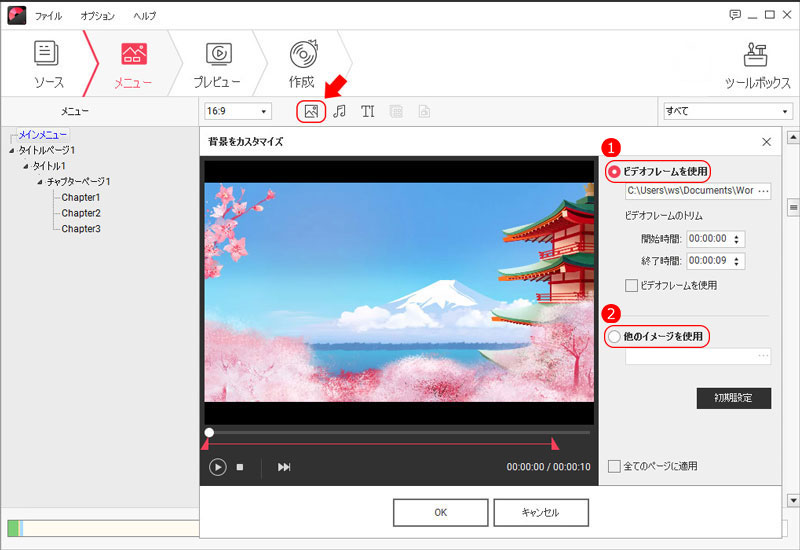
- BGMのカスタマイズ
ここでBGMの曲を入れ替えることができます。
フェードイン、フェードアウト、繰り返しの設定から、曲のトリミングまで可能
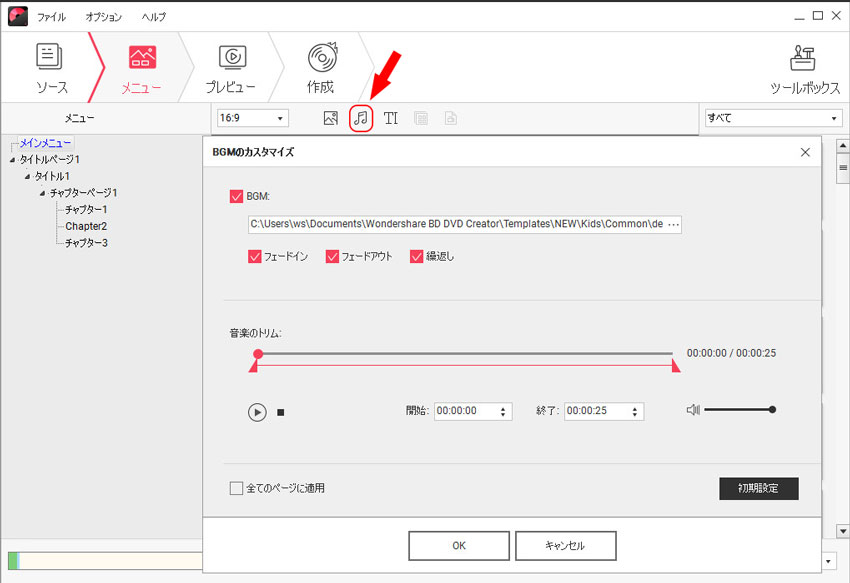
- テキストの追加
「アイテム」と書かれたテキストが張り付きます。もちろん編集もでき、移動することもできます。
チャプターごとにタイトルを付けたりできそうですね。
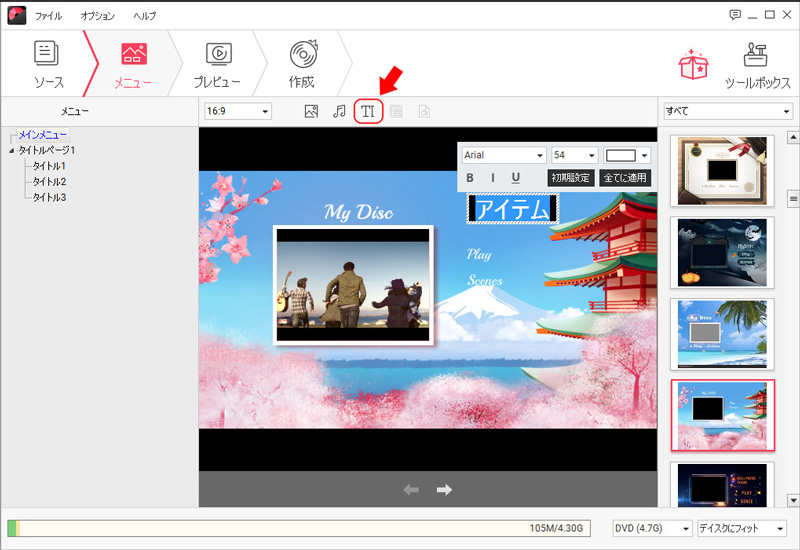
- サムネールのカスタマイズ
通常は非アクティブになってますが、サムネイルをクリックするとアクティブになります。
サムネイルに流れる動画のスタートする時間を調整したり、全く違う動画を流すことも可能です。
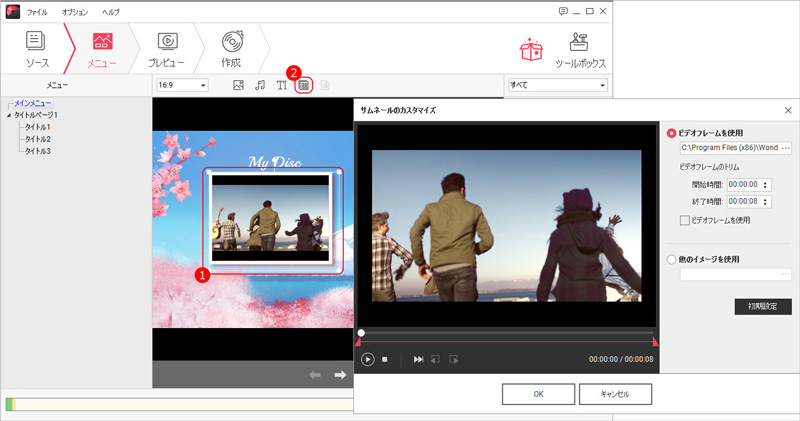
- チャプターを追加
通常は非アクティブになってます。 タイトルを選択してから、チャプターボタンがアクティブになります。
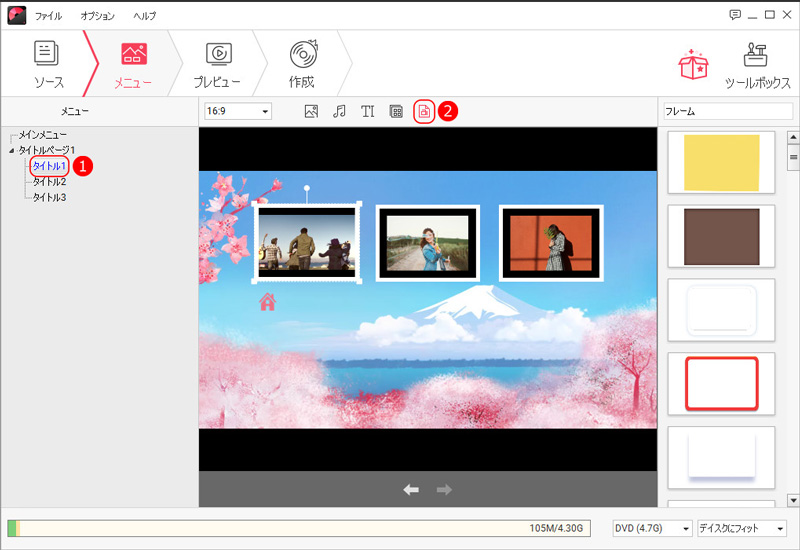
映像を再生しながらチャプターを追加する位置を設定していきます。自動追加というボタンもありますが、こんかいの場合、曲と曲に切れ目に追加されたという感じではなかったです。
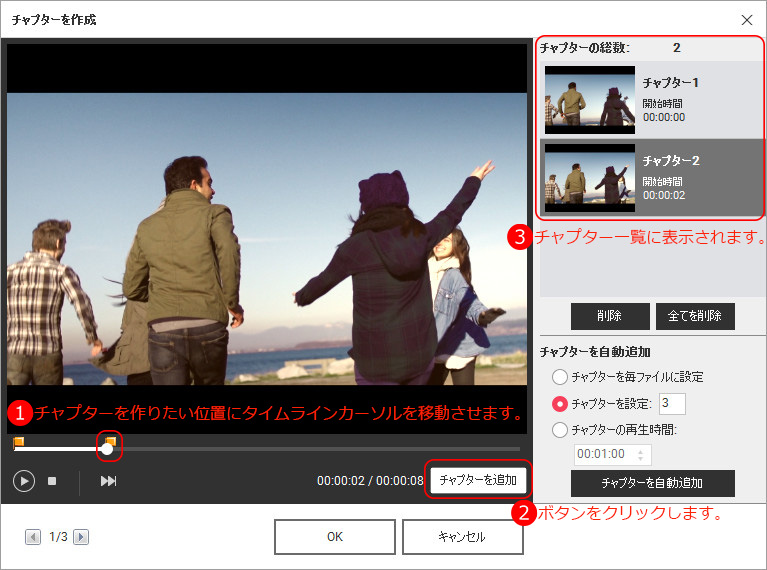
チャプターを追加するとこんな感じです。
DVDメニューのサムネイルではなくてチャプターページで見れるサムネイルですね。
- プレビュー
プレビューです。 この画面だけ見たらシンプルなプレイヤーですね。
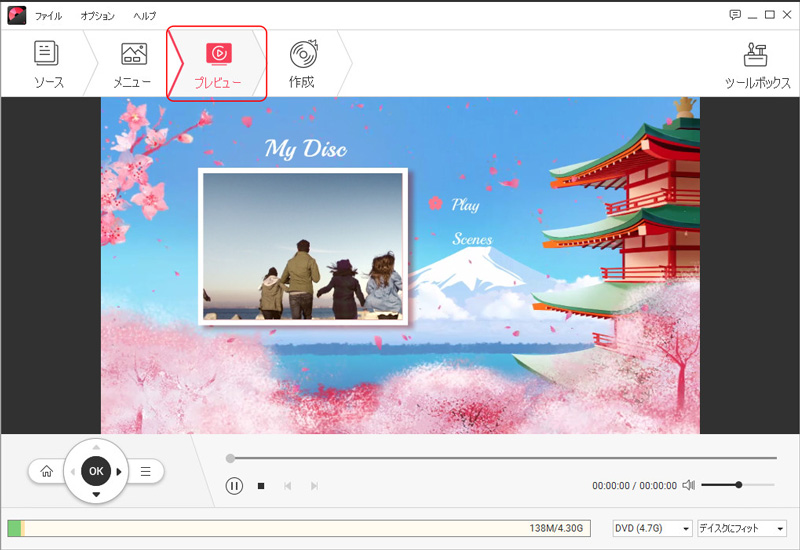
- DVD作成

DVD作成時の設定画面
- 保存先:自分で任意の箇所を設定できます。
- DVD or ISO:DVDディスクを作成するか、ISOディスクを作成するか選択できます。
- DVDドライブ:もし外付けドライブを選択した場合どちを使うか選べます。
- ディスクラベル:自分で設定できます。
- TV規格:だいたい日本のテレビはNTSCが見れるようになっています。互換性はないので自分の持っているTVがどちらの規格なのか知っておく必要あります。 大体NTSCを選べば大丈夫。
- ゲージ:追加した動画の容量を視覚で見れるようにしてあるものですね。
- DVD種類:D5単層ディスクは4.7GBのDVD、一般的なDVDともいえる。D9二層ディスクは8.5GBのDVD。
- ディスクサイズに圧縮、標準、高品質
DVD Memoryについての感想
初めて使ってみましたが、そこまで難しいという印象はなかったです。DVDメニューを作るだけのソフトなのでそこまでデザイン性を求めないのであればこのソフトで十分に対応できると思いました。
テンプレートが思ったよりたくさんあったのはポイント高いですね。価格と機能に関してはバランスいいと思います。決してプロ仕様ではないので一般の方でも簡単に楽しめるソフトとしてはいい価格帯なのではないでしょうか。
DVD Memoryの機能紹介デモがご覧になれます。
人気記事




